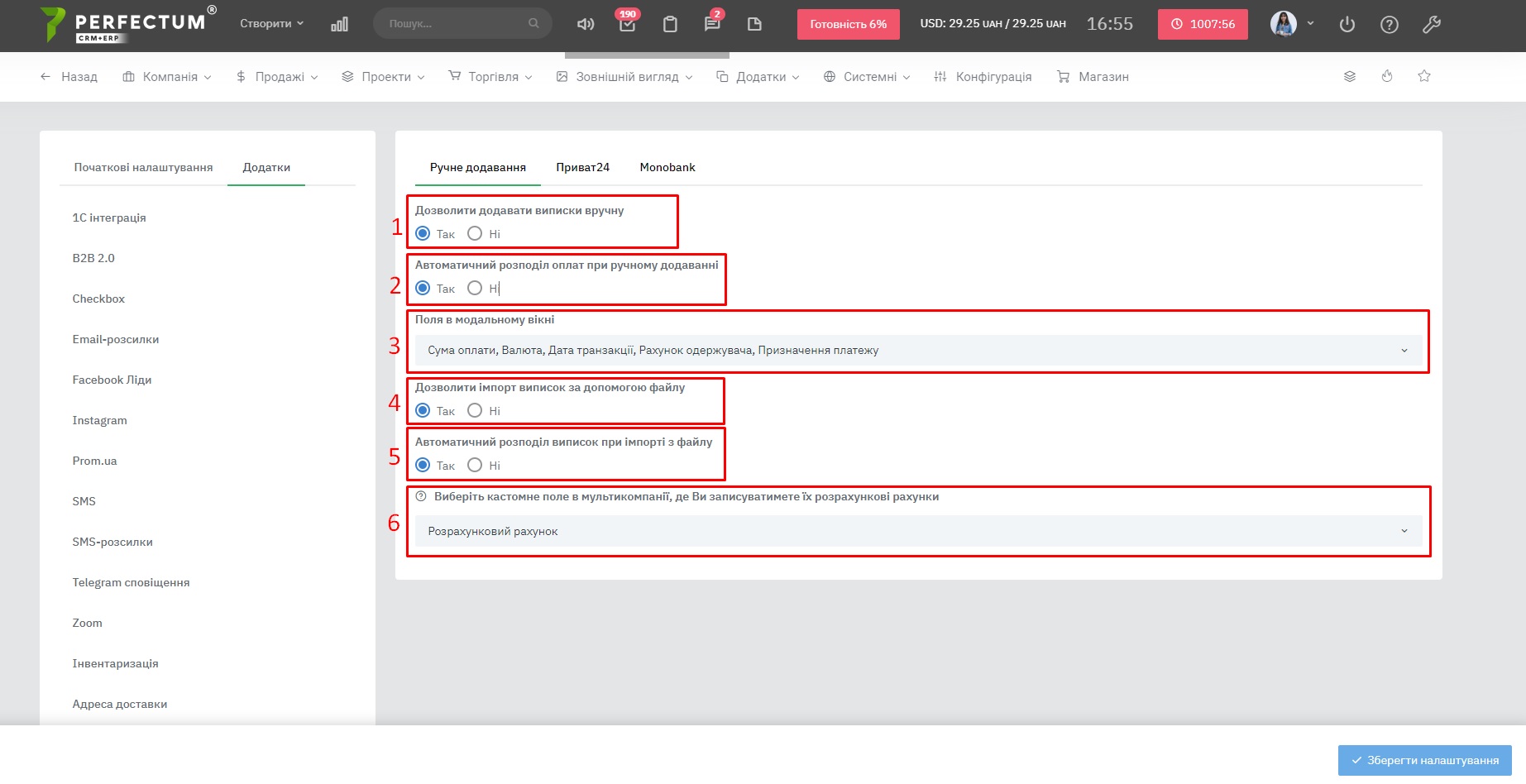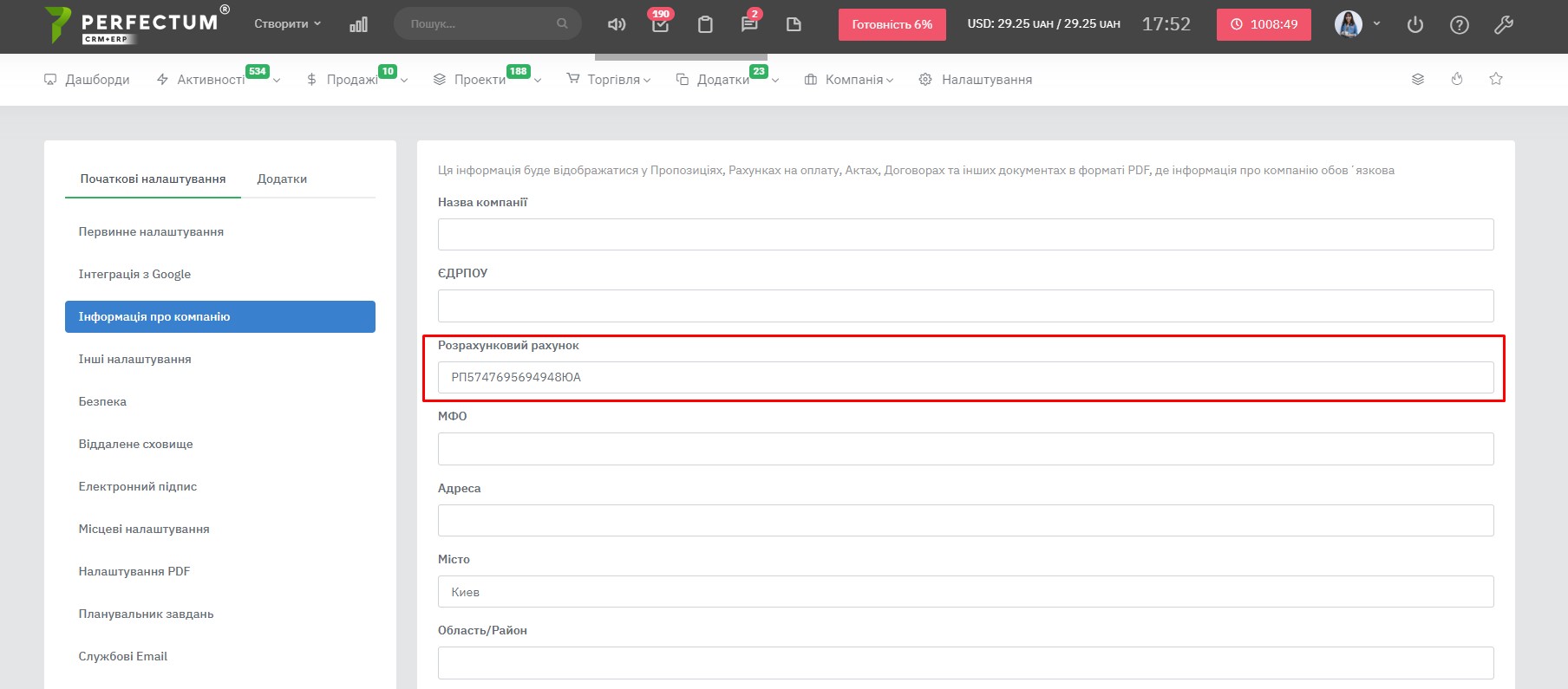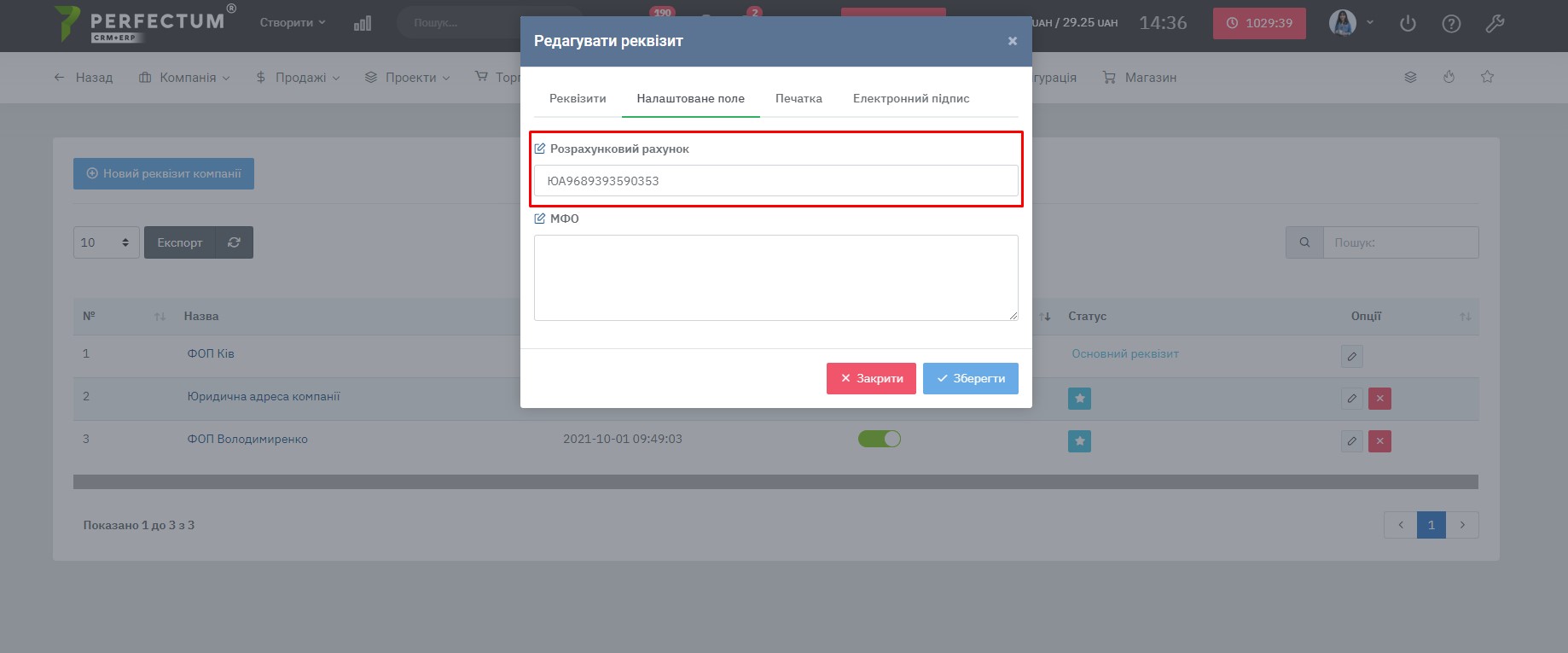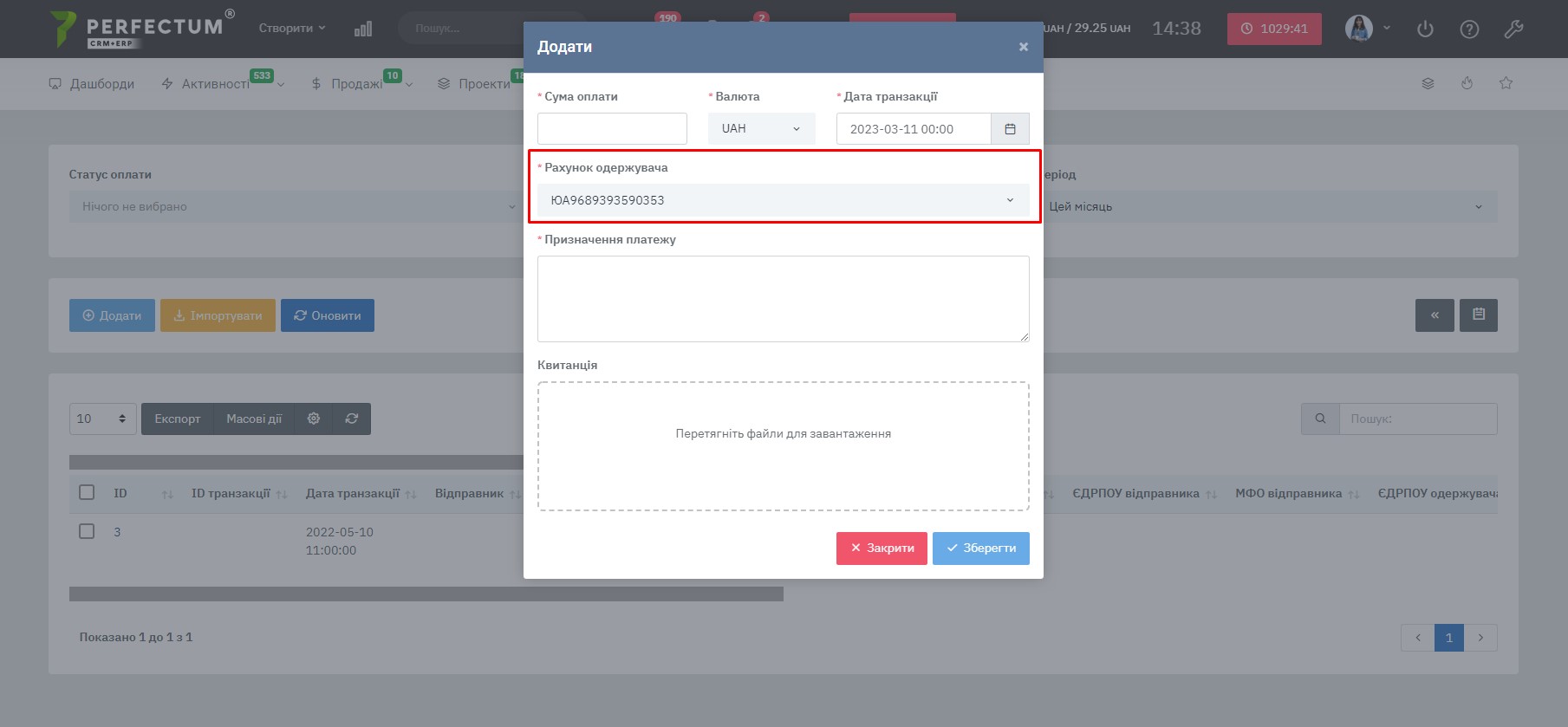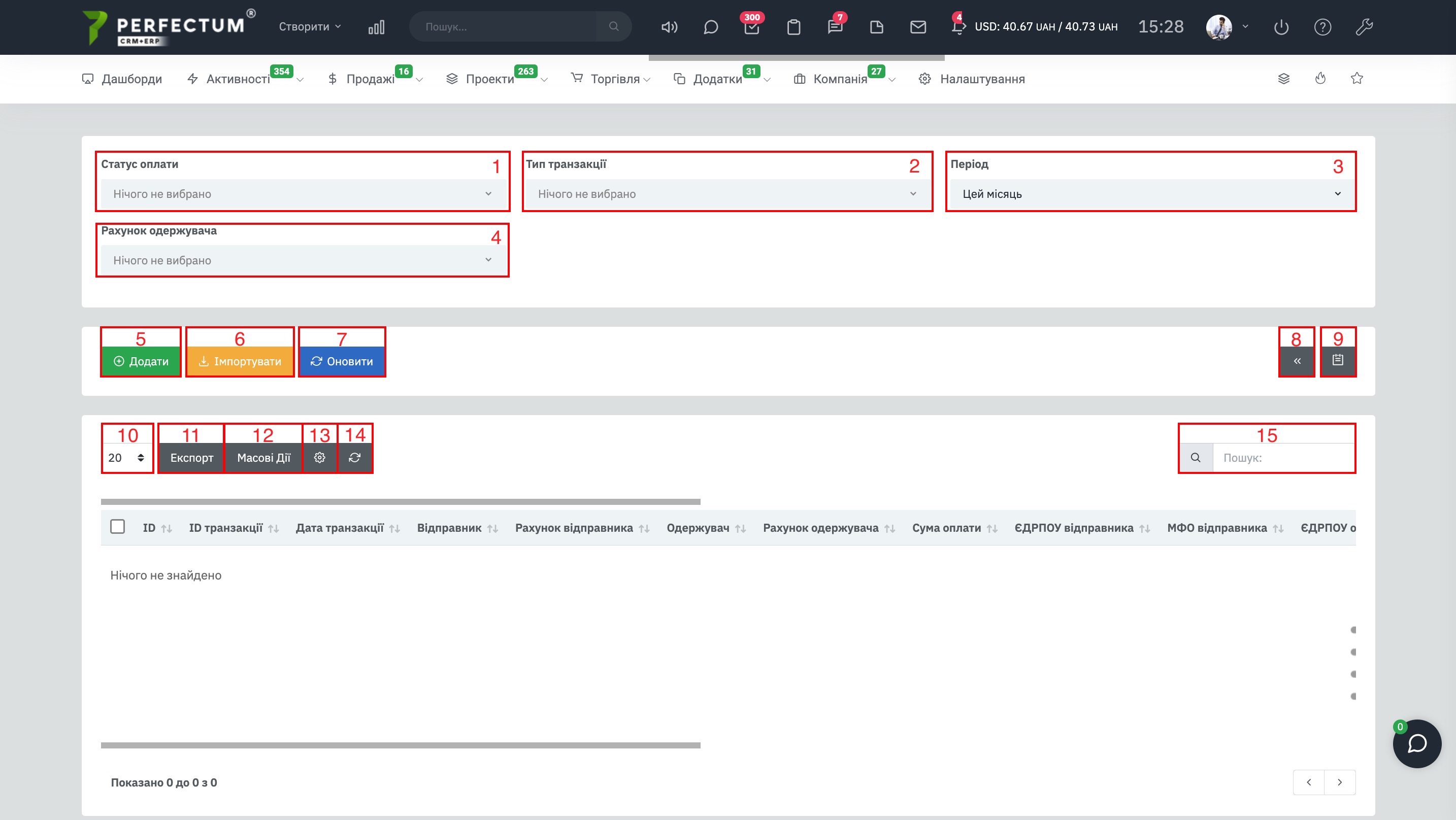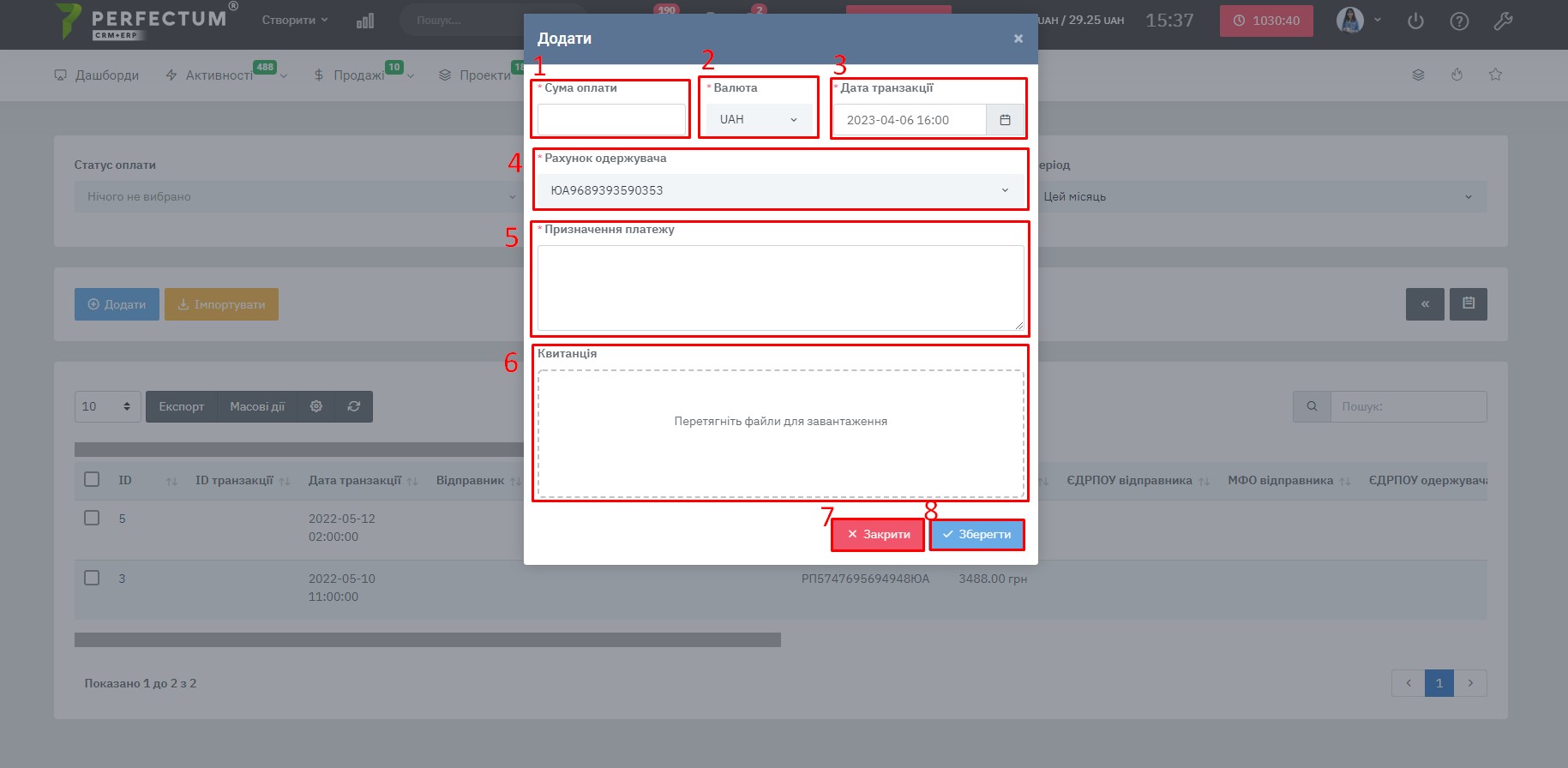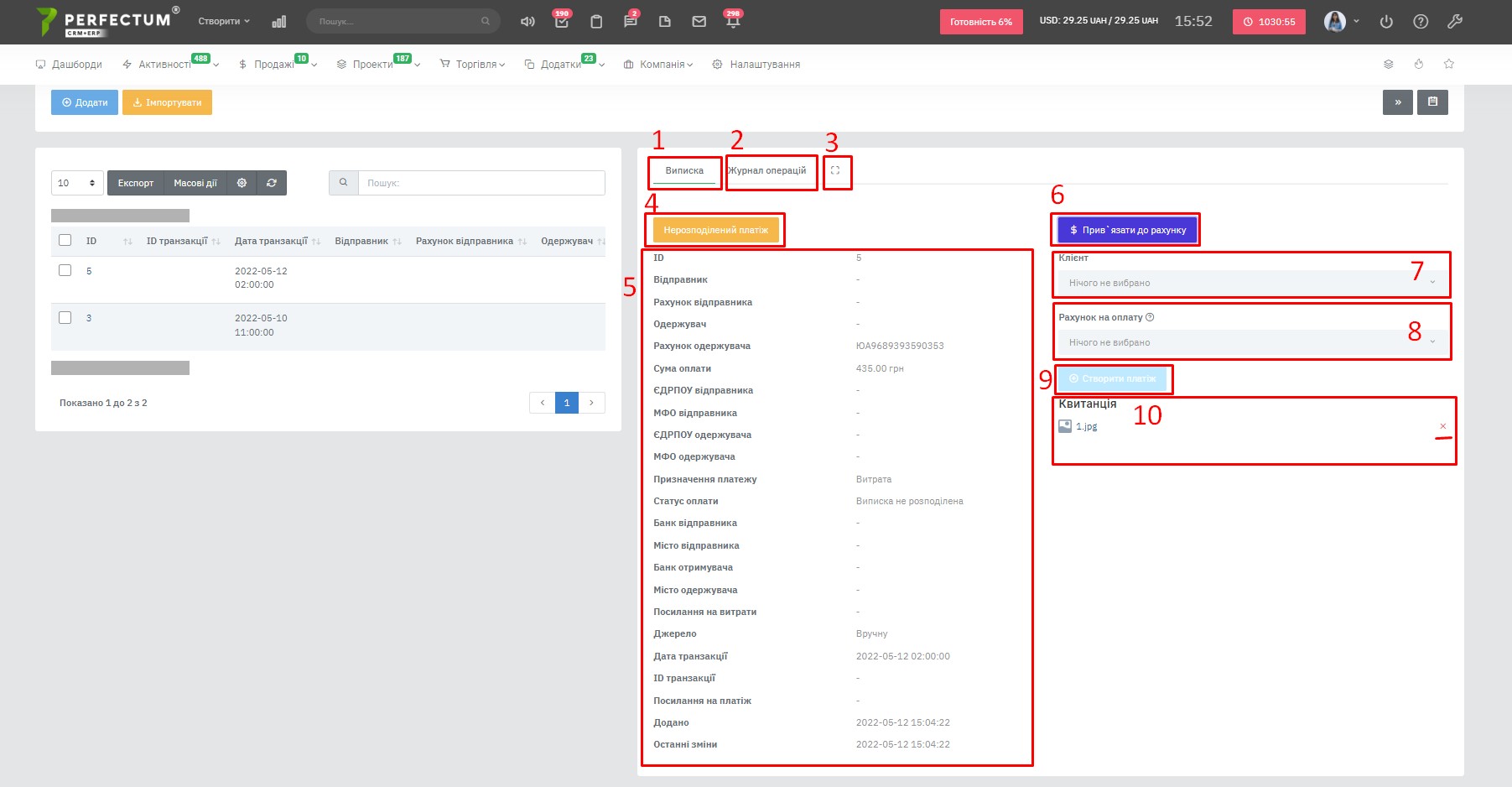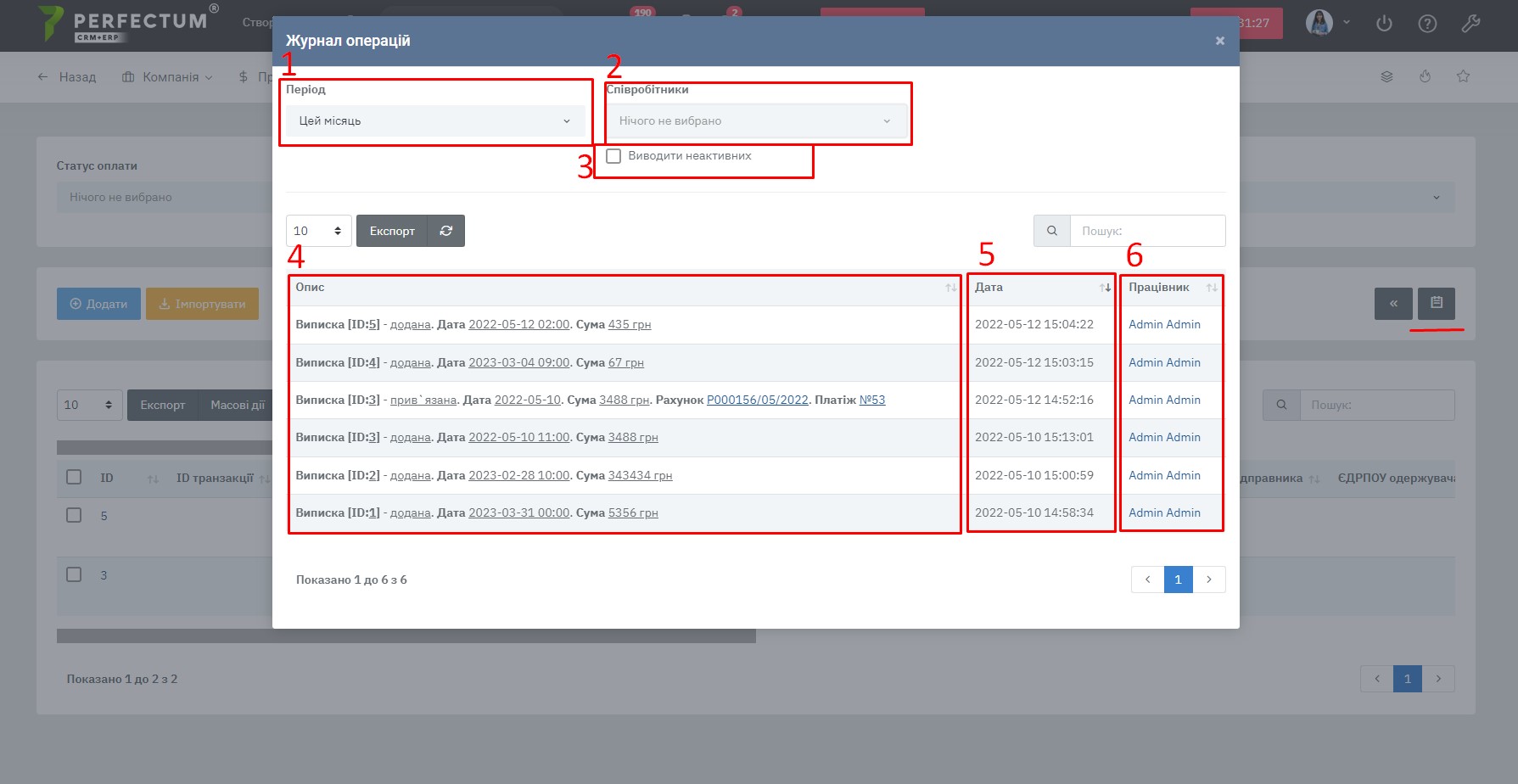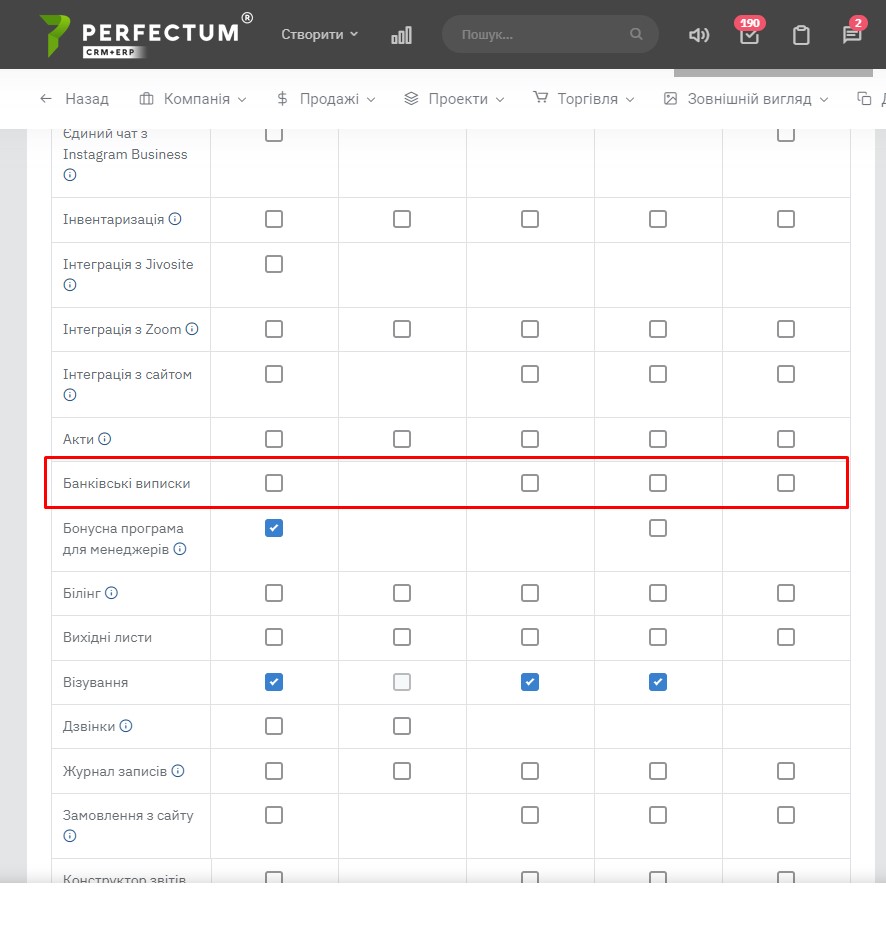Універсальний модуль банківських виписок
Після встановлення Універсального модуля банківських виписок необхідне його налаштування для коректної роботи.
Для налаштування необхідно перейти шляхом Налаштування -> Конфігурація -> Додатки -> Банківські виписки та вибрати необхідні налаштування.
- Налаштування дозволяє додавати виписки вручну в розділі "Банківські виписки"
- Якщо функція увімкнена, тоді при додаванні банківської виписки в поле "Призначення платежу" можна вказати номер рахунку в дужках, наприклад (I000081/01/2022) і ця виписка буде розподілена в описаний рахунок. Якщо сума банківської виписки дорівнює або менша за неоплачений залишок рахунку на оплату, автоматично створиться оплата і прив'яжеться до рахунку. У призначенні платежу можна написати будь-що, крім номера рахунку, головне щоб рахунок на оплату був у дужках, тоді банківська виписка прив'яжеться до рахунку на оплату.
- Випадаючий список, який містить список полів, доступних у розділі "Банківські виписки". Дані поля відображаються у вікні, при додаванні Виписки вручну. Обов'язкові поля позначені автоматично та недоступні для редагування
- Дозволяє додавати виписки за допомогою імпорту
- Якщо включена функція, тоді при імпорті банківських виписок у поле "Призначення платежу" можна вказати номер рахунку в дужках, наприклад (I000081/01/2022) і ця виписка буде розподілена в описаний рахунок. Якщо сума банківської виписки дорівнює або менша за неоплачений залишок рахунку на оплату, автоматично створиться оплата і прив'яжеться до рахунку. У призначенні платежу можна написати будь-що, крім номера рахунку, головне щоб рахунок на оплату був у дужках, тоді банківська виписка прив'яжеться до рахунку на оплату.
- Вибір поля модуля "Мультикомпанії", що налаштовується, яке відповідатиме рахунку одержувача в модулі "Банківських виписок". Створення поля, що налаштовується, описано в статті
Далі потрібно перейти по шляху Налаштування -> Конфігурація -> Початкові налаштування -> Інформація про компанію та заповнити поле Розрахунковий рахунок. Це поле буде заповнено в полі Рахунок одержувача під час створення банківської виписки.
Якщо в системі встановлено модуль «Мультикомпанія», поле Рахунок одержувача має формат списку, що випадає. У полі можна вибрати рахунок одержувача, який заповнений у картці реквізитів модуля "Мультикомпанія" в розділі "Налаштоване поле" в полі, яке зазначено в налаштуваннях конфігурації Банківських виписок. За замовчуванням відображаються Реквізити, вибрані за замовчуванням у налаштуваннях модуля "Мультикомпанія".
Розділ "Банківські виписки"(на шляху Продажі -> Банківські виписки):
- Фільтр за статусом оплати: виписка розподілена, виписка не розподілена.
- Фільтр типу транзакції: платіж, витрата.
- Фільтр за періодом транзакції.
- Фільтр за рахунком одержувача.
- Кнопка додавання банківської виписки.
- Кнопка переходу на сторінку імпорту банківських виписок.
- Кнопка для оновлення банківських виписок вручну.
Важливо! Банківські виписки будуть завантажені протягом останніх 24 годин з моменту натискання кнопки. - Кнопка приховування/відкриття виписки.
- Кнопка відкриття "Журналу операцій" банківських виписок.
- Поле для вибору кількості записів на сторінці (10,25,50...).
- Кнопка для експорту таблиці банківських виписок.
- Кнопка масових дій: масове видалення.
- Кнопка вимкнення/увімкнення стовпців таблиці, а також зміна порядку стовпців.
- Кнопка для оновлення таблиці банківських виписок.
- Поле для пошуку банківських виписок за ключовими словами.
Стовпці таблиці банківських виписок:
- Чекбокс для вибору виписки для масових дій
- При наведенні на банківську виписку з'являються опції: перегляд, редагування, видалення. Неможливо видалити виписку, якщо вона пов'язана з платежем. Неможливо редагувати розподілену виписку
- ID транзакції
- Дата транзакції
- Відправник
- Рахунок відправника
- Сума оплати
- ЄДРПОУ відправника
- МФО відправника
- ЄДРПОУ одержувача
- МФО одержувача
- Статус оплати: виписка розподілена, виписка не розподілена
- Банк відправника
- Місто відправника
- Банк одержувача
- Місто одержувача
- Платіж, при натисканні можна перейти на картку платежу
- Номер рахунку, при натисканні можна перейти на картку платежу
- Витрата
- Джерело
Додавання банківської виписки:
- Поле внесення суми оплати
- Вибір валюти з доданих до системи
- Кнопка вибору дати та час транзакції
- Вибір рахунку одержувача із внесеної інформації до Розрахункового рахунку. При наявності модуля "Мультикомпанія" можна буде вибрати рахунок одержувача, який заповнений у картці реквізитів модуля "Мультикомпанія" в розділі "Налаштоване поле" в полі, яке зазначено в налаштуваннях конфігурації Банківських виписок
- Призначення платежу
- Поле для прикріплення файлу
- Кнопка закриття модального вікна додавання
- Кнопка додавання банківських виписок
Картка банківської виписки:
- Вкладка основної інформації
- Вкладка "Журналу операції" щодо конкретної банківської виписки
- Кнопка відкриття банківської виписки на все вікно
- Статус. Якщо виписку розподілено, буде кнопка переходу на платіж
- Основна інформація банківської виписки
- Кнопка прив'язки виписки до рахунку, якщо раніше не було зроблено прив'язку. Відкриває поля під пунктом 7, 8, 9
- Вибір клієнта, рахунок якого буде пов'язаний із банківською випискою
- Вибір рахунку
- Кнопка створення платежу за вибраним рахунком клієнта та прив'язки його до банківської виписки
- Місце прикріплення файлу або можливість завантажити прикріплений файл. Для завантаження потрібно натиснути на назву, також можна видалити
Журнал операції:
- Фільтр за періодом дії
- Фільтр по співробітнику, який виконав дію
- При включенні виводитимуться дії вже неактивних співробітників
- Опис дії і з якою випискою було здійснено. Фіксуються дії працівників у цьому розділі: додавання виписки вручну, завантаження виписки файлом, ручне оновлення виписок з банків, для яких встановлено модуль інтеграції, рознесення платежів: до якого рахунку було віднесено оплату, та на яку суму.
- Дата виконання дії
- Співробітник, який виконав дію
Права працівників(у розділі прав Додатка):
- Перегляд усіх - перегляд усіх банківських виписок
- Додавання - можливість додавання банківських виписок
- Редагування - можливість редагування банківських виписок
- Видалення - можливість видалення банківських виписок